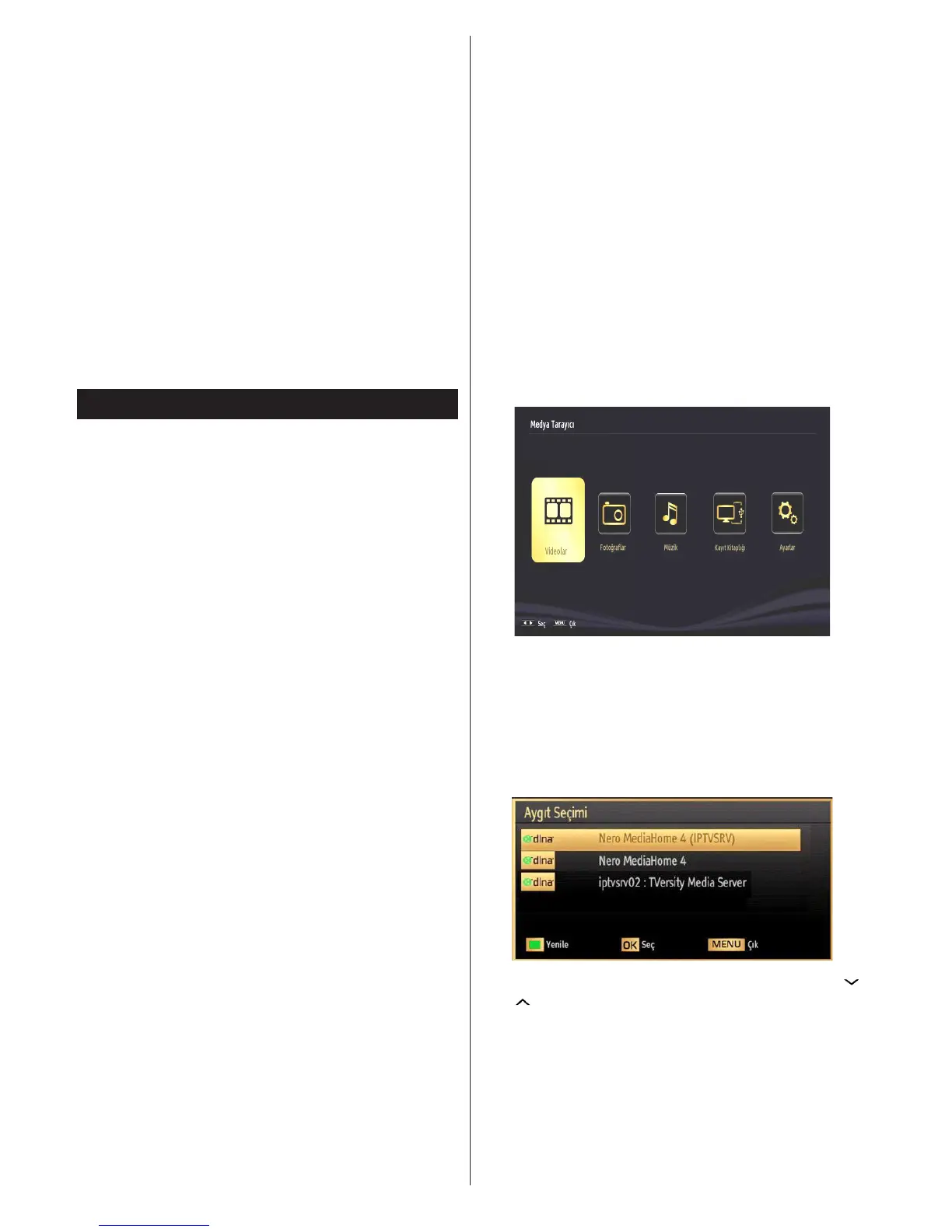Türkçe - 22 -
Kaydedilen Wi-Fi Prollerinin Silinmesi
Kablosuz cihaz seçimi menüsünde iken kırmızı tuşa
basarsanız kaydedilen proller silinecektir.
Bir Akıllı Telefona/Tablete Bağlanmak
(Opsiyonel)
• Televizyonunuzun DLNA/DLNA Renderer
özelliğini kullanarak ev ağınızda yer alan akıllı
telefonunuzda/tablet cihazınızda bulunan içerikleri
görüntüleyebilirsiniz.
• Bunun için, cep telefonunuzda uygun bir paylaşım
yazılımı yüklü olmalıdır.
• Eğer bağlantı doğru bir şekilde kurulursa, cihazınızdaki
paylaşımlı dosyalara erişim sağlayabilirsiniz.
• Ortam Tarayıcısı menüsüne girin, oynatım cihaz
seçimi menüsü görüntülenir. Cep telefonunuzun
kimliğini seçin ve devam etmek için OK tuşuna
basın.
Not : Bu özellik bazı cep telefonlarınca desteklenmeyebilir.
Bağlantı Sorun Giderme
Kablosuz Ağ Kullanılamaz
Ağınızdaki güvenlik duvarlarının TV’nin kablosuz
bağlantısına izin verdiğinden emin olun. “Veezy
200” usb wi dongle düzgün bir şekilde takılmalıdır
(eğer varsa). Eğer kablosuz ağ düzgün bir şekilde
çalışmazsa, evinizde kablolu ağ kullanmayı deneyin.
İşlem hakkında daha fazla bilgi almak için Kablolu
Bağlantı bölümünden yardım alabilirsiniz.
Eğer Net TV çalışmazsa, önce modemi (router) kontrol
edin. Eğer router’da bir sorun yoksa, modeminizin
internet bağlantısını kontrol edin.
Ağ Ayarları menü ekranını kullanarak kablosuz ağları
tekrar aramayı deneyin.
Bağlantı Yavaş
İç mekan hizmet kapsamı, bağlantı hızı, sinyal kalitesi
ve diğer ayarlar hakkında bilgi almak için kablosuz
modeminizin kullanıcı kılavuzuna bakınız. Modeminiz
için yüksek hızlı bir bağlantıya sahip olmalısınız.
Oynatım sırasında kesinti veya yavaş
tepkiler
Bu durumda şunları deneyebilirsiniz:
Cihazı, mikrodalga fırınlardan, cep telefonlarından,
bluetooth cihazlarından veya diğer Wi-Fi uyumlu
cihazlardan en az üç metre uzak tutun. WLAN
router’ın aktif kanalını değiştirmeyi deneyin.
DLNA Ağ Servisinin Kullanımı
DLNA (Digital Living Network Alliance) dijital elektronik
cihazlarının görüntüleme işlemini kolaylaştıran ve
bunları bir ev ağında daha rahat kullanılabilir yapan
bir standarttır. Daha fazla bilgi için www.dlna.org web
sitesini ziyaret edin.
DLNA standardı ev ağınıza başlı DLNA medya
sunucusunda kayıtlı bulunan fotoğraf, müzik ve
videoyu görüntülemenize ve oynatmanıza olanak
verir.
1. Adım: Nero Media Home Kurulumu
Sunucu programı PC’nizde yüklü değilse DLNA
fonksiyonu kullanılamaz. Lütfen verilen Nero Media
Home programını PC’nize yükleyin. Yükleme ile ilgili
daha fazla bilgi için lütfen ek E’ye bakın.
2. Adım: Bir Kablolu ya da Kablosuz Ağa
Bağlanmak
Ayrıntılı yapılandırma bilgileri için Ağ Ayarları bölümüne
bakabilirsiniz.
3. Adım: Ortam Tarayıcısı ile Paylaşılan
Dosyaların Oynatılması
Ana menüden Sol veya Sağ tuşunu kullanarak
Ortam Tarayıcısını seçin ve OK tuşuna basın. Ortam
tarayıcısı görüntülenir.
DLNA desteği sadece Ortam Tarayıcısı klasör
modunda geçerlidir. Klasör modunu etkinleştirmek
için ana ortam tarayıcısı ekranında Settings (Ayarlar)
sekmesine gidin ve OK tuşuna basın. Settings
(Ayarlar) seçeneklerinde Sol veya Sağ tuşu kullanarak
View Style (Görünüm Biçimi) öğesini vurgulayın ve
“Folder” (Klasör) öğesine gidin.
Lütfen istenilen ortam türünü seçin ve OK tuşuna
basın.
Eğer paylaşım yapılandırmaları düzgün bir şekilde
ayarlanmışsa, istenilen ortam tipi seçildikten sonra
bir ekran mesajı görüntülenecektir. Seçilen ağı veya
USB bellek içeriğini görüntülemek için OK seçeneğini
seçin. Cihaz listesini yenilemek istiyorsanız GREEN
(yeşil) düğmesine basın. Çıkış için “MENU” (MENÜ)
tuşuna basabilirsiniz.
Kullanılabilir ağlar bulunursa bu ekranda listelenir. “ ”
veya “ ” tuşlarını kullanarak bağlamak istediğiniz ortam
sunucusunu veya ağı seçin ve OK tuşuna basın.
Ortam türünü Video olarak seçerseniz ve seçim
menüsünden bir cihaz seçerseniz ekranda aşağıdaki
gibi yeni bir menü ekranı açılır: